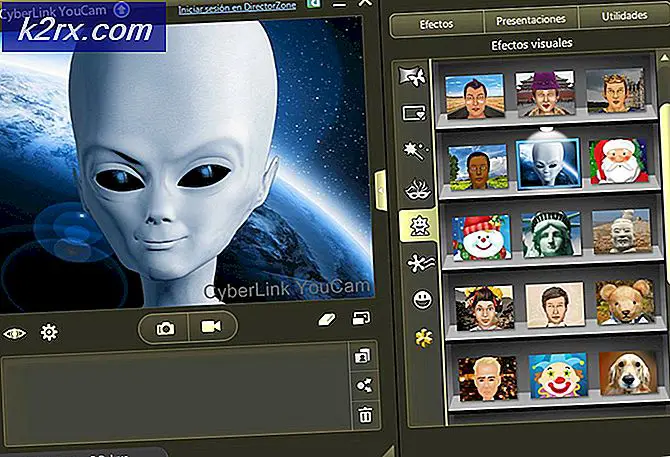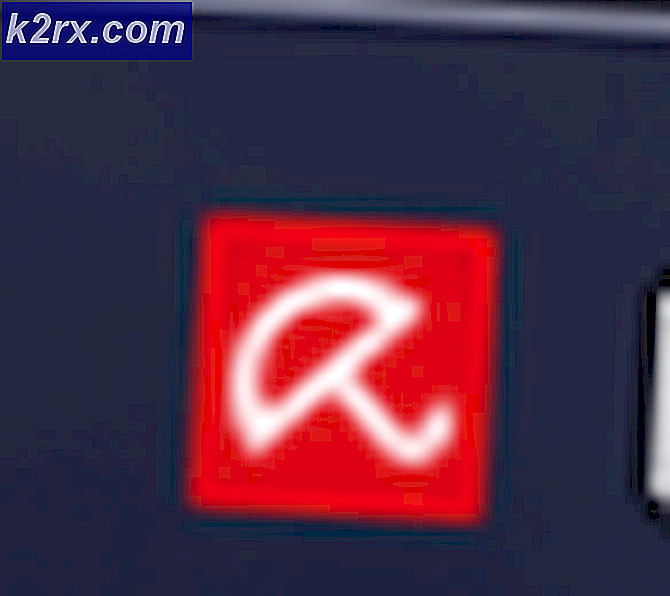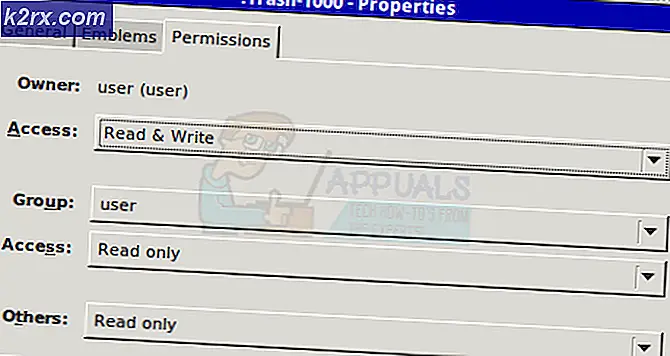Fix: iPhone-Sicherungssitzung fehlgeschlagen
Möglicherweise tritt die Meldung "Sicherungssitzung fehlgeschlagen" für Ihr iPhone aufgrund von Störungen durch Ihre Sicherheitsanwendungen (Antivirus / Antimalware / Firewall) auf. Darüber hinaus kann die beschädigte Installation von iTunes oder des Betriebssystems Ihres Systems / iPhones den besprochenen Fehler verursachen.
Der betroffene Benutzer stößt auf den Fehler, wenn er versucht, sein iPhone auf einem Computer mit iTunes zu sichern. In einigen seltenen Fällen stieß der Benutzer auf das Problem, als er versuchte, sein iPhone wiederherzustellen. Einige Benutzer haben die Fehlermeldung für alle Apple-Geräte erhalten, die sie auf dem System ausprobiert haben. Das Problem ist nicht auf ein bestimmtes Betriebssystem / iOS beschränkt. Darüber hinaus wird das Problem bei fast allen Modellen des iPhone gemeldet.
Bevor Sie mit der Fehlerbehebung der iTunes-Sicherungssitzung fortfahren, ist Folgendes fehlgeschlagen: Versuchen Sie es mit einem anderen Kabel und Anschluss um Ihr iPhone zu sichern.
Lösung 1: Schließen Sie Ihr Telefon und System wieder an
Eine vorübergehende Fehlfunktion der Kommunikations- oder Anwendungsmodule kann zu dem besprochenen Fehler führen. In diesem Zusammenhang kann das Problem durch Trennen und erneutes Anschließen der Geräte behoben werden.
- Ausgang alle Apple-Anwendungen einschließlich iTunes.
- Jetzt entfernen das USB-Kabel von beiden Geräten.
- Neu starten beide Geräte nach kurzer Zeit und dann verbinden nochmal.
- Versuchen Sie nun erneut, die Sicherung durchzuführen, um zu überprüfen, ob das Problem behoben wurde.
Lösung 2: Zulassen der Apple-bezogenen Prozesse über die Sicherheitsanwendungen
Die Sicherheitsanwendungen Ihres Systems (Antivirus/Antimalware/Firewall) sind Schlüsselkomponenten für den Schutz der Sicherheit Ihres Systems/Ihrer Daten. Es ist bekannt, dass diese Anwendungen (insbesondere Malwarebytes) den Betrieb des Sicherungsprozesses von Apple-Geräten behindern und den zur Diskussion stehenden Fehler verursachen können. In diesem Szenario kann das Problem möglicherweise behoben werden, indem Apple-bezogene Prozesse über die Antiviren- / Antimalware- / Firewall-Anwendungen zugelassen werden.
Warnung: Gehen Sie auf eigenes Risiko vor, da das Ändern der Einstellungen Ihrer Antiviren- / Antimalware- / Firewall-Anwendungen Ihr System Bedrohungen wie Viren, Trojanern usw. aussetzen kann.
- Aktualisieren Ihre Antiviren- / Antimalware- / Firewall-Anwendungen auf den neuesten Stand bringen und prüfen, ob das Problem behoben ist.
- Wenn nicht, fügen Sie die hinzu folgende Verzeichnisse in der Ausschlussliste Ihrer Antiviren- / Antimalware- / Firewall-Einstellungen:
C: \ Programme (x86) \ Gemeinsame Dateien \ Apple C: \ Programme \ Gemeinsame Dateien \ Apple
- Stellen Sie außerdem sicher YSloader.exe wird von keiner Ihrer Sicherheitsanwendungen, insbesondere der Firewall, blockiert.
- Überprüfen Sie nun, ob Sie den Sicherungsvorgang abschließen können.
- Wenn nicht, Vorübergehend deaktivieren Ihr Antivirenprogramm und Ihre Firewall. Wenn Sie ein Antimalware-Produkt wie verwenden MalwarebytesDeaktivieren Sie es dann ebenfalls.
- Deaktivieren Sie außerdem Ransomware-Schutz von Malwarebytes, da bekannt ist, dass es das vorliegende Problem verursacht.
- Überprüfen Sie dann, ob das Problem behoben ist.
- Wenn nicht, müssen Sie möglicherweise deinstallieren Antiviren- / Antimalware- / Firewall-Anwendungen und überprüfen Sie anschließend, ob das Problem behoben wurde.
Lösung 3: Fügen Sie den Computer zu den vertrauenswürdigen Geräten hinzu
Möglicherweise tritt der zur Diskussion stehende Fehler auf, wenn die Vertrauensbeziehung zwischen Ihrem Telefon und dem Computer "unterbrochen" ist. In diesem Fall kann das Problem möglicherweise behoben werden, indem die Vertrauensbeziehung zwischen den Geräten wiederhergestellt wird.
- Trennen Ihr Telefon vom Computer und dann neu starten Ihre Geräte.
- Öffnen Sie nach dem Neustart die Einstellungen Ihres Telefons und tippen Sie auf Allgemeines.
- Tippen Sie nun auf Zurücksetzen und tippe dann auf Standort und Datenschutz zurücksetzen.
- Dann wieder verbinden Ihr Telefon mit dem Computer und wenn Sie gefragt werden, ob Sie diesem Computer vertrauen, tippen Sie auf Vertrauen.
- Überprüfen Sie anschließend, ob Sie den Sicherungsvorgang abschließen können.
- Wenn nicht, versuchen Sie es Sichern Sie Ihr Telefon auf einem anderen System. Wenn die Sicherung auf dem anderen System erfolgreich war, wiederholen Sie die Schritte 1 bis 6 auf dem Hauptsystem, um zu überprüfen, ob das Sicherungsproblem behoben ist.
Lösung 4: Aktualisieren Sie das Betriebssystem Ihres Systems auf den neuesten Build
Das Betriebssystem Ihres Systems wird aktualisiert, um die Leistung zu verbessern und technologischen Entwicklungen Rechnung zu tragen. Möglicherweise tritt der vorliegende Fehler auf, wenn Sie eine veraltete Version des Betriebssystems verwenden. In diesem Szenario kann das Problem durch Aktualisieren des Betriebssystems auf den neuesten Build behoben werden. Zur Veranschaulichung werden wir den Prozess für einen Windows-PC diskutieren.
- Aktualisieren Sie Windows Ihres Systems auf den neuesten Build.
- Überprüfen Sie nun, ob Sie Ihr Apple-Gerät erfolgreich sichern können.
Lösung 5: Aktualisieren Sie das iOS Ihres Telefons auf den neuesten Build
iOS Ihres Telefons wird regelmäßig aktualisiert, um neue Funktionen hinzuzufügen und Sicherheitsmechanismen zu aktualisieren. Möglicherweise tritt der besprochene Fehler auf, wenn das iOS Ihres Geräts nicht auf den neuesten Build aktualisiert wurde und ein Konflikt mit dem Sicherungssystem besteht. In diesem Zusammenhang kann das Problem möglicherweise durch Aktualisieren des iOS Ihres Geräts auf den neuesten Build behoben werden.
- Ausgang iTunes auf Ihrem System und trennen Ihr Telefon vom Computer.
- Leg dein Handy an Laden und verbinden Sie das Telefon mit einem WLAN-Netzwerk.
- Öffnen die Einstellungen von Ihrem Telefon und tippen Sie auf Ihre Apple ID.
- Tippen Sie nun auf iCloud und tippe dann auf iCloud Backup.
- Tippen Sie dann auf Jetzt sichern und warten Sie auf den Abschluss des Backup-Vorgangs.
- Öffnen Sie nach Abschluss des Sicherungsvorgangs die Einstellungen von Ihrem Telefon und tippen Sie dann auf Allgemeines.
- Tippen Sie nun auf Software-Aktualisierung. Wenn ein Update Ihres iOS verfügbar ist, dann herunterladen und Installieren es.
- Überprüfen Sie nach dem Aktualisieren von iOS, ob das Sicherungsproblem behoben ist.
Lösung 6: Installieren Sie iTunes neu
Möglicherweise tritt der vorliegende Fehler auf, wenn die Installation von iTunes selbst beschädigt ist. In diesem Fall kann das Problem durch eine Neuinstallation von iTunes behoben werden. Zur Veranschaulichung werden wir den Prozess für einen Windows-PC diskutieren.
- Ausgang iTunes und trennen das Telefon von Ihrem Computer.
- Rechtsklick auf der Windows Klicken Sie auf die Schaltfläche und klicken Sie im angezeigten Menü auf die Einstellungen.
- Dann klicken Sie auf Apps.
- Klicken Sie nun auf iTunes und dann auf klicken Erweiterte Optionen.
- Dann klicken Sie auf Reparatur. Jetzt wieder verbinden den Computer und das iPhone, um zu überprüfen, ob das Sicherungsproblem behoben ist.
- Wenn nicht, Verschieben Sie den Inhalt des iTunes-Sicherungsverzeichnisses (oder anderer Daten, die Sie sichern möchten) an einem sicheren Ort. Normalerweise befindet sich das Verzeichnis unter:
% APPDATA% \ Apple Computer \ MobileSync
- Dann wiederholen Schritte 1 bis 4 zum Öffnen Erweiterte Optionen von iTunes.
- Klicken Sie nun auf die Zurücksetzen Klicken Sie auf die Schaltfläche, und versuchen Sie dann, den Sicherungsvorgang auszuführen, um zu überprüfen, ob das Problem behoben ist.
- Wenn nicht, wiederholen Schritte 1 bis 4 zum Öffnen Erweiterte Optionen von iTunes.
- Klicken Sie nun auf die Deinstallieren Klicken Sie auf die Schaltfläche und befolgen Sie die Anweisungen auf Ihrem Bildschirm, um die Deinstallation von iTunes abzuschließen.
- Jetzt deinstallieren die folgenden Anwendungen in der folgenden Reihenfolge:
Apple Software Update Apple Unterstützung für mobile Geräte Bonjour Apple Anwendungsunterstützung 32-Bit Apple Anwendungsunterstützung 64-Bit
- Dann neu starten dein System.
- Starten Sie nach dem Neustart die Lauf Befehlsfeld (durch Drücken der Windows + R-Tasten) und öffnen der folgende Standort:
%Programmdateien%
- Jetzt finde und löschen die folgenden Ordner (falls vorhanden):
iTunes Bonjour iPod
- Öffnen Sie nun die Verbreitet Ordner im Ordner der Programme.
- Dann löschen die folgenden Ordner (falls vorhanden):
Unterstützung für mobile Geräte Apple Application Support CoreFP
- Jetzt öffnen den folgenden Ordner:
% ProgramFiles (x86)%
- Jetzt finde und löschen die folgenden Ordner (falls vorhanden):
iTunes Bonjour iPod
- Öffnen Sie nun die Verbreitet Ordner im Ordner Programmdateien (X86).
- Dann löschen Sie die Apfel Mappe.
- Jetzt löschen die folgenden Ordner im allgemeinen Ordner (falls vorhanden):
Unterstützung für mobile Geräte Apple Application Support CoreFP
- Jetzt Leeren Sie den Papierkorb Ihres Systems und dann neu starten dein System.
- Nach dem Neustart deinstallieren jedes andere Apple-Produkt (falls Sie es verwenden) und starten Sie dann Ihr System neu.
- Installieren Sie nach dem Neustart iTunes und überprüfen Sie, ob das Sicherungsproblem behoben ist.
Lösung 7: iPhone auf die Werkseinstellungen zurücksetzen
Das Problem kann auf die beschädigte Firmware Ihres Apple-Geräts zurückzuführen sein. In diesem Zusammenhang kann das Problem möglicherweise behoben werden, indem Sie Ihr iPhone auf die Werkseinstellungen zurücksetzen.
- Zieh dein iPhone an Laden und verbinde es mit a Wi-Fi-Netzwerk.
- Öffnen die Einstellungen von Ihrem Telefon und tippen Sie auf Ihre Apple ID.
- Tippen Sie nun auf iCloud und tippe dann auf iCloud Backup.
- Tippen Sie dann auf Jetzt sichern Klicken Sie auf die Schaltfläche und warten Sie, bis der Sicherungsvorgang abgeschlossen ist. Wenn Sie nicht mit iCloud sichern können, sichern Sie Ihre Daten manuell und befolgen Sie die Schritte 5 bis 9, um Ihr Telefon als neu einzurichten.
- Öffnen Sie nach dem Sichern Ihres Geräts die die Einstellungen Ihres Telefons.
- Jetzt offen Allgemeines und dann Zurücksetzen.
- Tippen Sie dann auf Löschen Sie alle Inhalte und Einstellungen.
- Jetzt Folgen die Aufforderungen auf Ihrem Bildschirm zum Zurücksetzen des Telefons.
- Nach dem Neustart des Telefons Richten Sie das Telefon als neues ein (Nicht aus der iCloud-Sicherung wiederherstellen).
- Dann prüfen wenn Sie das Telefon über iTunes sichern können.
- Wenn ja, dann Setzen Sie Ihr Telefon erneut zurück auf die Werkseinstellungen und Stellen Sie das Telefon aus der iCloud-Sicherung wieder her.
- Überprüfen Sie nun, ob das Sicherungsproblem behoben ist. Wenn nicht, dann Sichern Sie Ihre wesentlichen Daten manuell und setzen Sie das Telefon zurück.
Lösung 8: Setzen Sie das Betriebssystem Ihres Systems zurück oder installieren Sie es neu
Wenn Ihnen bisher nichts geholfen hat, kann das Problem auf die beschädigte Installation Ihres Betriebssystems zurückzuführen sein. In diesem Zusammenhang kann das Problem durch Zurücksetzen oder erneutes Installieren des Betriebssystems behoben werden. Zur Veranschaulichung werden wir den Prozess für einen Windows-PC diskutieren.
- Setzen Sie Ihr System auf die Werkseinstellungen zurück.
- Dann prüfen wenn das Sicherungsproblem behoben ist.
- Wenn nicht, installieren Sie Windows neu auf Ihrem System und hoffentlich ist das Problem behoben.
- Wenn das Problem nach ein oder zwei erfolgreichen Sicherungen Ihres Telefons erneut auftritt, versuchen Sie, die automatischen Windows-Updates zu deaktivieren.
Wenn das Problem immer noch nicht behoben ist, versuchen Sie, Ihr Telefon mit zu sichern ein anderes Backup-Dienstprogramm eines Drittanbieters.